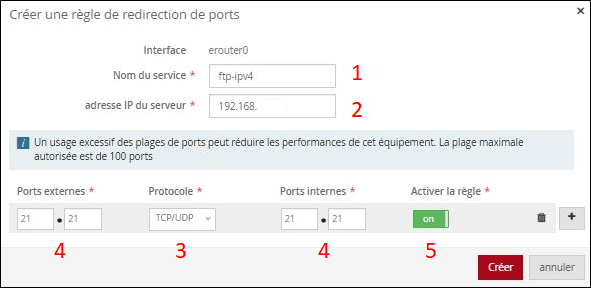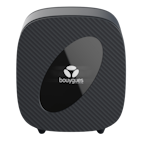Configurer la connexion directe de Gigatribe sur une box 8 (SFR)
J’accède à l’interface Web de gestion de ma box
- Allumez votre ordinateur connecté à votre modem ou à votre box via un câble Ethernet ou en WiFi.
- Lancez votre navigateur Internet habituel.
- Ouvrez le lien http://monmodem. Vous pouvez également accéder à l’interface Web de votre équipement à partir des adresses suivantes : http://192.168.1.1 ou http://192.168.0.1 ou http://192.168.1.1/network/wan.
Vous arrivez sur l’interface de gestion, vous avez 2 possibilités :
-Appuyez pendant 5sec sur le bouton WPS.
-Se connecter par identifiants (identifiants fribre ou adsl).
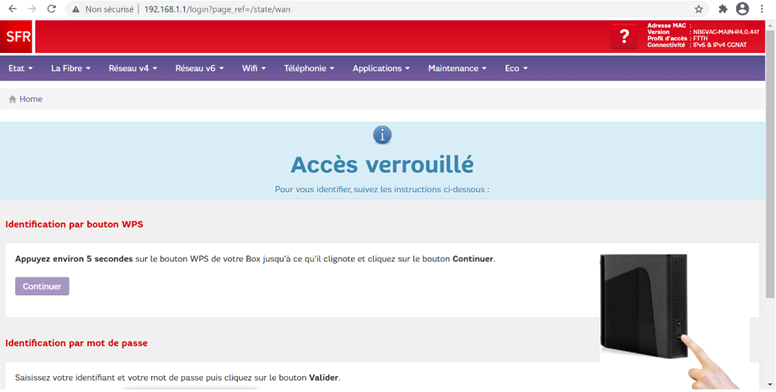
J’assigne une adresse IP à l’équipement. Pour cela :
- choisissez la section LAN, puis le menu Caractéristiques,
- dans la rubrique Serveur DHCP, vérifiez que le réseau principal DHCP est activé. Si ce n’est pas le cas, cliquez sur « Editer »,
- et positionnez le curseur Activer DHCP sur « ON »,
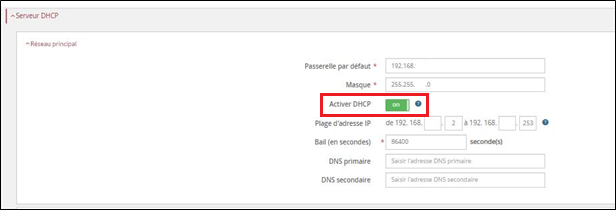
- puis validez les paramètres par défaut en cliquant sur « Sauvegarder »,
- retournez la section LAN et choisissez le menu Baux statique,
- dans la rubrique IPv4, cliquez sur « ajouter bail statique »,
- et sélectionnez l’équipement dans la liste. En effet, l’adresse IP attribuée sera dans la plage définie pour le serveur DHCP,
- choisissez la dernière valeur entre 2 et 253 et cliquez sur « Créer »,
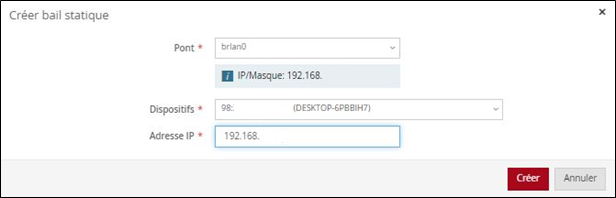
- et enfin, redémarrez votre box pour forcer une réattribution de l’adresse IP pour votre équipement.
Je crée une règle qui redirigera le trafic sur le port identifié vers l’équipement. Pour cela :
- rendez-vous dans le menu Sécurité et sélectionnez le sous-menu Accès,
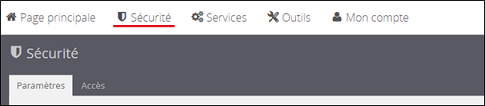
- dans la section Réseau v4, rubrique Redirection de ports, cliquez sur le bouton Créer une règle.
Pour définir une règle, il faut :
- Nom = gigatribe
- sélectionner l’adresse IP de votre équipement (elle doit correspondre à celle fixer dans le menu Baux statique),si cous ne savez pas aller dans gigatribe=>outils=>option=>réseaux=>adresse ip local
- Protocole = TCP
- Ports externes = 3728 ports internes = 3728
- activez la règle.